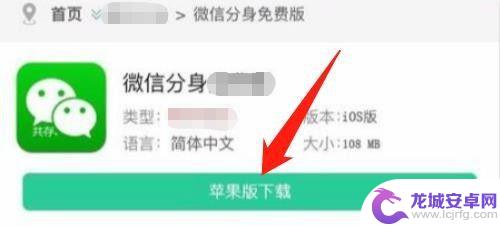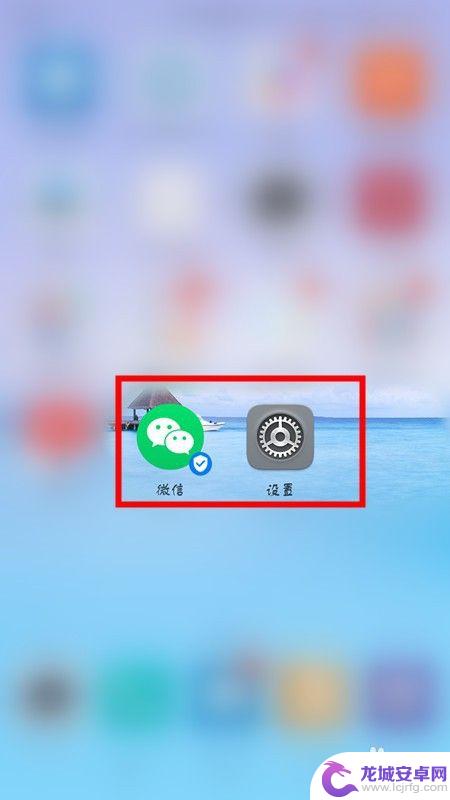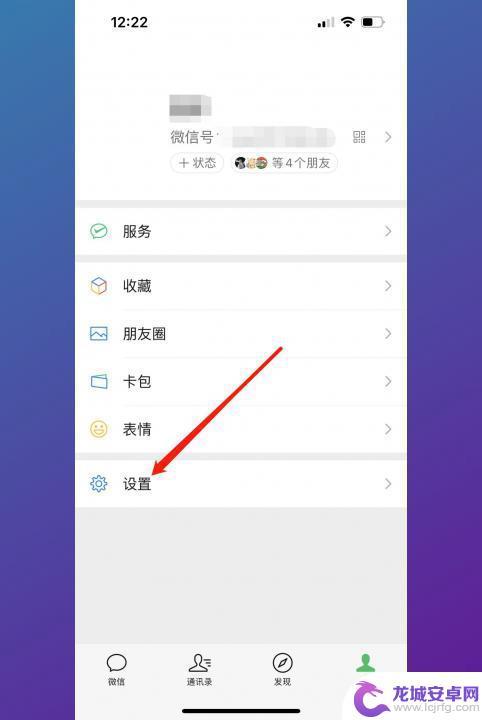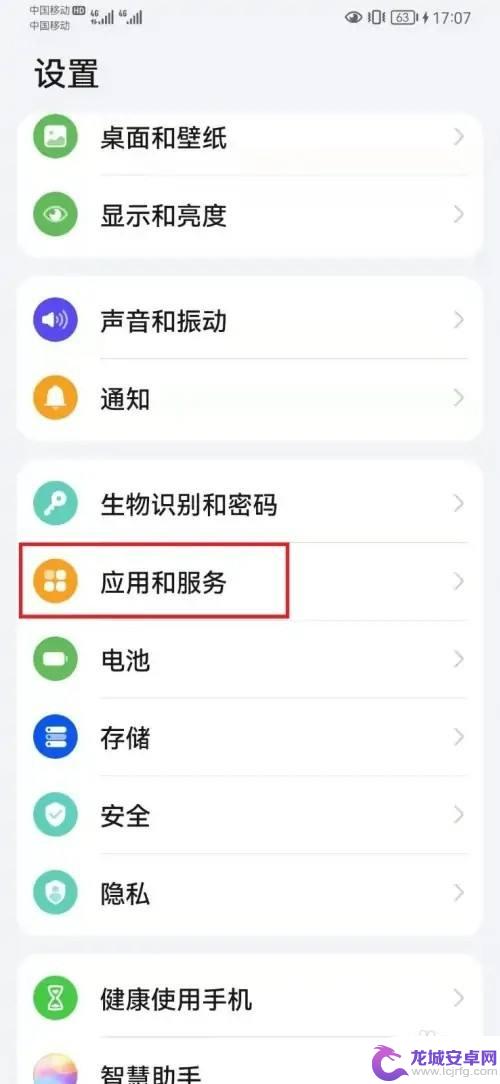如何在手机生成两个微信 手机如何同时登录两个微信账号
现微信已成为人们日常生活中不可或缺的社交工具,许多人面临着一个困扰:如何在手机上同时登录两个微信账号?这个问题对于那些需要管理多个微信号的人来说尤为重要。幸运的是手机技术的不断进步使得这一问题不再困扰我们。本文将介绍一种简单而有效的方法,教你如何在手机上生成两个微信账号,并同时登录使用,让你轻松管理不同的社交圈子和个人需求。
手机如何同时登录两个微信账号
具体方法:
1.首先,我们需要打开手机,打开 ”设置“按钮,
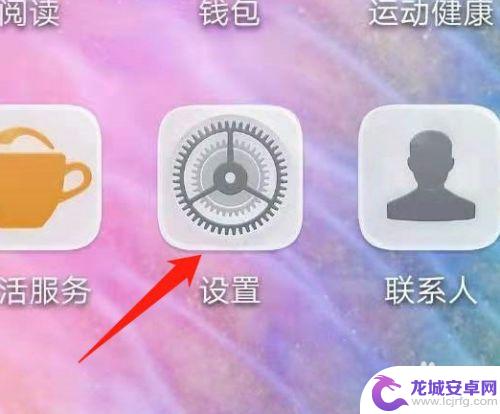
2.然后我们进入了设置页面,看到了”应用“,点击应用。
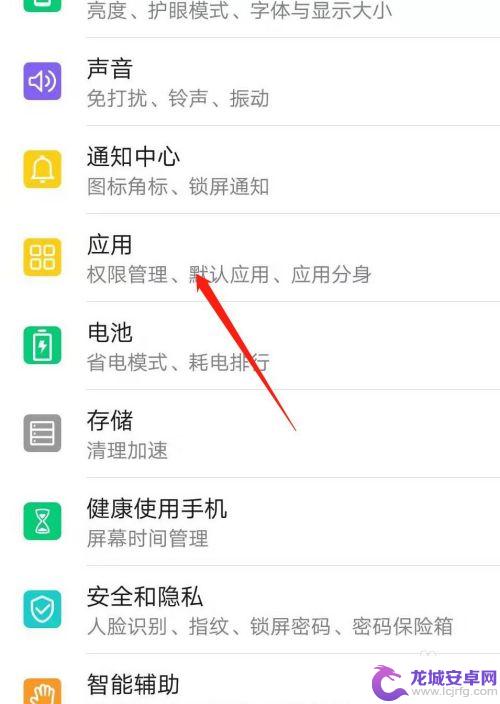
3.点击应用后进入了应用界面,如下图所示。我们可以点击”应用分身“。
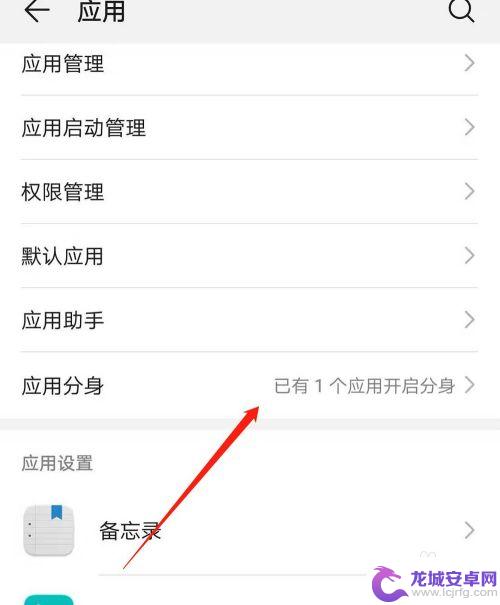
4.现在目前大部分手机都具有应用分身的功能。打开应用分身后,我们会看到微信和QQ两个软件。我们可以将微信分身功能开启。
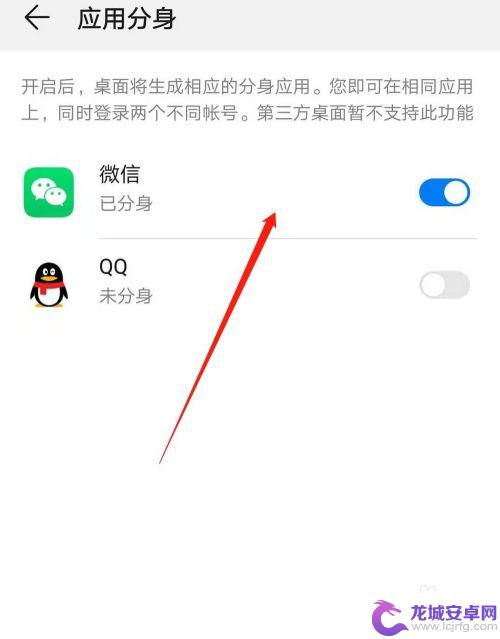
5.打开这个功能后,在手机桌面下。我们就可以看到了两个微信,这就是打开多个微信多方法,如果您想打开两个或者两个微信以上数量,那么需要第三方软件了,不过这种软件容易封号。
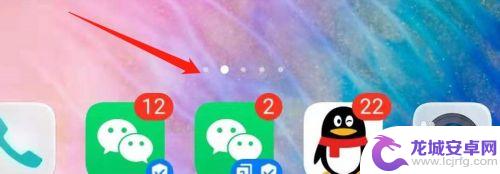
以上就是在手机上生成两个微信账号的全部内容,如果遇到这种情况,你可以按照以上操作进行解决,非常简单快速,一步到位。
相关教程
-
苹果手机微信如何同时登录两个微信 苹果手机怎么可以同时登录两个微信账号
苹果手机如何实现同时登录两个微信账号一直是许多用户关注的问题,目前苹果手机的微信应用并不支持多账号登录功能,但用户可以通过第三方软件或者微信官方提供的小程序来实现同时登录两个或...
-
华为手机如何分两个微信 华为手机如何同时登录两个微信账号
华为手机如何分两个微信账号,成为了许多用户关心的话题,微信作为目前国内最流行的社交软件之一,对于有多个微信账号的用户来说,同时登录多个账号无疑能够提高工作和生活的效率。对于一些...
-
如何弄两个微信同一部手机苹果 iPhone怎样同时登陆两个微信账号
微信已成为人们日常生活中不可或缺的沟通工具之一,有时候,我们可能会遇到需要同时登录两个不同微信账号的情况,比如一个是工作账号,另一个是个人账号。苹果iPhone手机原生的微信应...
-
手机两个微信号怎么更快切换 如何在微信中快速切换两个账号
随着微信的普及和使用频率的增加,很多人都面临着一个问题:如何在手机上快速切换两个微信账号?对于那些同时拥有个人和工作微信账号的人来说,频繁地登录和注...
-
三星手机同时登录两个微信怎么弄 三星手机怎么设置两个微信账号登录
在现代社交网络日益发达的时代,微信已经成为人们重要的沟通工具之一,对于使用三星手机的用户来说,同时登录两个微信账号却成为了一个令人困扰的问题。如何在三星手机上设置两个微信账号并...
-
如何一个手机玩两个号 如何在一个手机上同时登录两个微信账号
手机已经成为我们生活中不可或缺的一部分,而对于拥有多个微信账号的人来说,如何在一个手机上同时登录两个微信账号成为了一个重要的问题。幸运的是现在有许多方法和应用可以帮助我们实现这...
-
如何用语音唤醒苹果6手机 苹果手机语音唤醒功能怎么开启
苹果6手机拥有强大的语音唤醒功能,只需简单的操作就能让手机立即听从您的指令,想要开启这项便利的功能,只需打开设置,点击Siri和搜索,然后将允许Siri在锁定状态下工作选项打开...
-
苹果x手机怎么关掉 苹果手机关机关不掉解决方法
在我们日常生活中,手机已经成为了我们不可或缺的一部分,尤其是苹果X手机,其出色的性能和设计深受用户喜爱。有时候我们可能会遇到一些困扰,比如无法关机的情况。苹果手机关机关不掉的问...
-
如何查看苹果手机详细信息 苹果手机如何查看详细设备信息
苹果手机作为一款备受瞩目的智能手机,拥有许多令人称赞的功能和设计,有时我们可能需要查看更详细的设备信息,以便更好地了解手机的性能和配置。如何查看苹果手机的详细信息呢?通过一些简...
-
手机怎么把图片保存到u盘 手机照片传到U盘教程
在日常生活中,我们经常会遇到手机存储空间不足的问题,尤其是拍摄大量照片后,想要将手机中的照片传输到U盘中保存是一个很好的解决办法。但是许多人可能不清楚如何操作。今天我们就来教大...